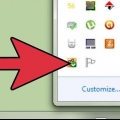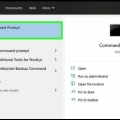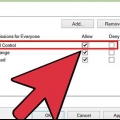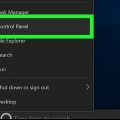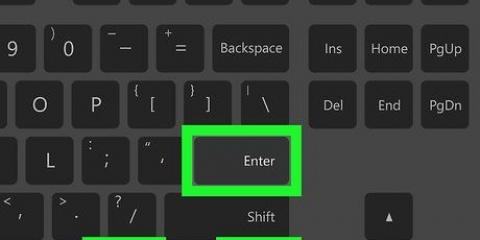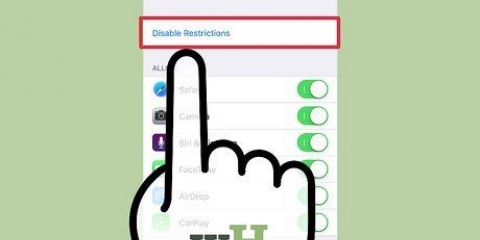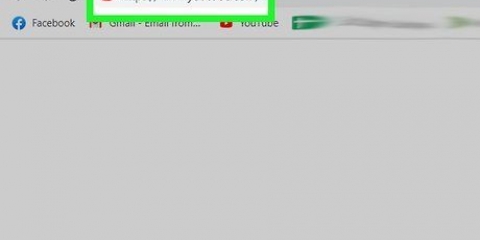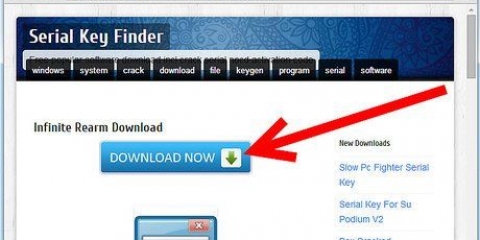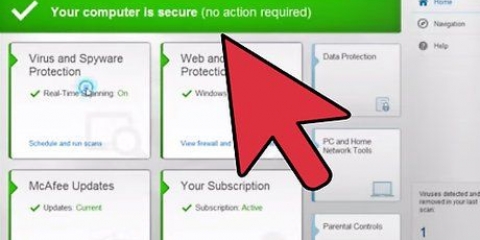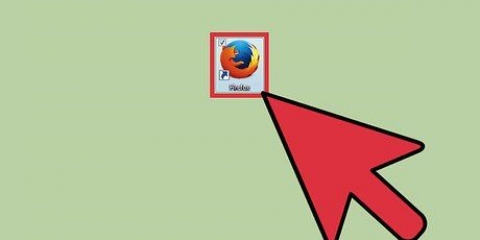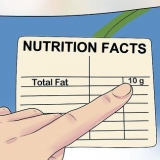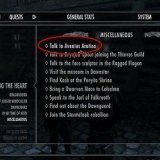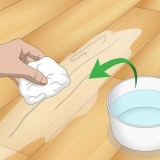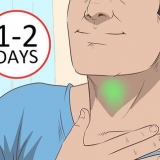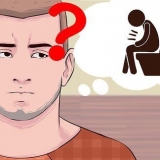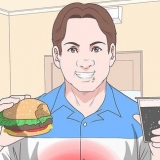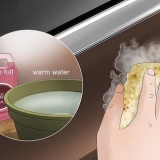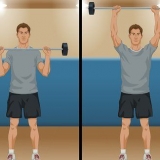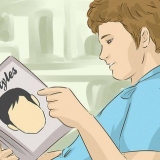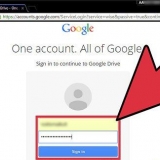Druk Instellings > Algemeen. Pers Beperkings. Druk Beperkings Deaktiveer en voer jou wagwoord in.
Druk Instellings > iCloud en skakel Vind my foon af. Koppel nou jou foon aan jou rekenaar en kies jou iPhone, iPad of iPod Touch wanneer dit in iTunes onder Toestelle verskyn. Kies die Oorsig-oortjie en klik Rugsteun nou. Laai `n gratis proeflopie af van iBackupBot vir iTunes en installeer dit. Maak iBackup oop en kies die rugsteun van jou i-toestel wat jy pas gemaak het. Klik System Files > tuisdomein. Klik op Biblioteek > Voorkeure. Vind die lêer met die naam com.appel.springplank.plist en maak dit oop met iBot se ingeboude redigeerder. (Jy sal waarskynlik gevra word om iBot te koop. Druk Kanselleer.) Soek Voeg by op die reël hieronder Stoor die lêer. Koppel jou i-toestel en kies dit in die iBackup-program, dan Herstel vanaf rugsteun. Kies die rugsteun wat jy pas gemaak het. Wanneer die rugsteun voltooi is, sal jou i-toestel herlaai. Beperkingswagkode sal na 1234 verander word. Gebruik hierdie kode om beperkings te deaktiveer, soos in Stap 2 hierbo.
Maak seker jy het die nuutste weergawe van iTunes op jou rekenaar. Koppel jou toestel aan jou rekenaar en kies jou iPhone, iPad of iPod Touch wanneer dit in iTunes onder Toestelle verskyn. Kies die Oorsig-oortjie. Kies die Herstel opsie. Wanneer jy gevra word om jou instellings te rugsteun, moenie dit doen nie, want dit sal net die beperkings wat jy probeer verwyder rugsteun. Kies die Herstel opsie. Wanneer die prosedure voltooi is, sal die toestel herlaai en die Apple-logo vertoon. Hou jou toestel gekoppel totdat die "Koppel aan iTunes"-skerm verdwyn of jy sien "iPhone is geaktiveer".
Op die sluitskerm, maak die gebruikersrekening oop sonder beperkings. Doen dit met die PIN-kode. Gaan na Instellings, klik op Gebruikers en dan op die beperkte rekening. Skakel die programme aan waartoe jy toegang wil beperk. 
Druk Kieslys en dan Instellings. Vind `Gebruik PIN vir aankope`, `Stawing vereis vir aankope` of `Gebruik wagwoord om aankope te beperk` en druk om dit aan of af te skakel. Jy sal gevra word om jou PIN-kode in te voer.
Kies Instellings. Gaan na Instellings en gaan dan onder Gebruikerkontroles na Inhoudfilter. Jy sal gevra word om `n wagwoord in te voer. Doen dit. Klik op alle blokkies (Almal, Lae Ouderdom, Medium Ouderdom, Hoë Ouderdom) om enige tipe inhoud toe te laat.
Gaan na Instellings > toepassings. Druk Google Play Winkel. Druk die Vee Data-knoppie.
Druk die tuisknoppie op jou toestel. Druk lank op die `Deaktiveer` opsie. `n Dialoog moet verskyn wat vra om in veilige modus te herlaai. Druk OK. As die dialoogkassie nie verskyn nie, gebruik asseblief die metode hieronder. Wanneer die foon herlaai, behoort jy die woorde "Veilige modus" links onder op die skerm te sien. Om die veilige modus te verlaat, herlaai eenvoudig jou toestel soos gewoonlik.
Skakel jou foon af. Sodra dit afgeskakel is, moet jy jou foon weer aanskakel deur die tuisknoppie te druk. Terwyl jou foon oplaai, hou aan om die Volume Up en Volume Down-knoppies tegelykertyd te druk. Sodra die foon aan is, behoort jy die woorde "Veilige modus" links onder op die skerm te sien. Om die veilige modus te verlaat, herlaai eenvoudig jou toestel soos gewoonlik.
Gaan na My Rekening-bladsy. Klik Teken in in die regter boonste hoek om by jou Microsoft-rekening aan te meld. Druk of klik Veiligheid, Familie & Forums en dan op Privaatheidsinstellings. Druk of klik op een van die skakels onder Toegang tot inhoud of privaatheid & Aanlyn sekuriteit, afhangende van wat jy presies wil verander. Druk of klik die gamertag van die kind se rekening wat jy wil opdateer, en verander dan die privaatheid- en sekuriteitinstellings. 
Skakel eers jou konsole af en verwyder alle geheue toestelle. Herbegin jou konsole en gaan na Stelselkieslys > Konsole-instellings > Stelselinligting. Druk: linkersneller, regtersneller, x, y, linkerbuffer, regterbuffer, op, linkerbuffer, linkerbuffer, x. `n Kieslys moet verskyn genaamd Stel stelselinstellings terug. Kies Ja om jou instellings terug te stel. Jou skerm sal vir ongeveer twee sekondes swart word. Kies die taal wat jy verkies uit die lys. `n Kieslys met "Xbox 360-bergingstoestel" sal verskyn met twee opsies: Klaar of Gaan voort sonder. Kies Gaan voort. `n Aanvanklike opstelling voltooi-skerm sal verskyn met drie opsies: Gesinsinstellings, Hoëdefinisie-instellings en Xbox Dashboard. Kies Xbox Dashboard. Skakel die konsole af en plaas die geheue-eenheid of hardeskyf in. Skakel die konsole weer aan. Ouerkontroles moet nou verwyder word.
Meld aan by jou konsole. Druk op jou beheerder die Kieslys-knoppie en kies Instellings. Blaai regs na Familie en kies dan die profiel van die kind wat jy wil verander. Klik Volwasse verstek om ouerkontroles op daardie rekening te verwyder.
Gaan na die tuisskerm en druk die Menu-knoppie op jou beheerder. Kies Instellings > Stelsel. Kies Herstel fabrieksstandaarde. Jy sal gewaarsku word dat dit alle rekeninge, toepassings, speletjies, gestoorde speletjies en instellings sal uitvee. Kies Ja. Jou Xbox sal nou teruggestel word na fabrieksverstellings, dus sonder ouerkontroles.
Meld aan by die subrekening wat u gaan verander. Op die tuisskerm, druk die d-pad om na die Funksie-afdeling te gaan. Gaan na Instellings > Ouertoesig > Beperk die gebruik van PS4-kenmerke > Toepassing. Kies Laat toe om alle beperkings te verwyder. Gaan na Instellings > Ouertoesig > Beperk die gebruik van PS4-kenmerke > Blu-Ray-skyf en kies Laat toe. Gaan na Instellings > Ouertoesig > Beperk die gebruik van PS4-kenmerke > DVD en kies Laat toe. Gaan na Instellings > Ouertoesig > Beperk die gebruik van PS4-kenmerke-kenmerke > Internetblaaier en kies Laat toe. Gaan na Instellings > Ouertoesig > Beperk die gebruik van PS4-kenmerke > Kies Nuwe gebruiker, meld aan by die PS4 en kies Laat toe. Gaan na Instellings > Ouertoesig > Bestuur subrekening, kies die subrekening wat jy wil verander en druk X. Kies Ouerkontroles en kies Laat toe onder Klets/boodskap. Gaan na Instellings > Ouertoesig > Bestuur subrekening, kies die subrekening wat jy wil verander en druk X. Kies Ouerkontroles en kies Laat toe onder Gebruikergegenereerde media. Gaan na Instellings > Ouertoesig > Bestuur subrekening, kies die subrekening wat jy wil verander en druk X. Kies Ouerkontroles en kies Laat toe onder Inhoudbeperking. Gaan na Instellings > Ouertoesig > Bestuur subrekening, kies die subrekening wat jy wil verander en druk X. Kies Ouerkontroles en kies Onbeperk onder Maandelikse bestedingslimiet. 
Begin eers jou konsole in veilige modus. Skakel die PS4 af. Sodra dit afgeskakel is, moet jy die tuisknoppie druk en hou. Moenie los voordat jy twee pieptone hoor nie – een wanneer jy dit eerste druk en die ander 7 sekondes later. Koppel die DualShock 4-beheerder met die USB-kabel en druk die PS-knoppie op die beheerder. Nou is jy in veilige modus. Kies Herstel standaardinstellings om jou PS4 terug te stel. Sodra jou PS4 herlaai is, kan jy ouerkontroles verwyder soos hierbo. Die wagwoord is 0000.
Gaan na die Instellings-oortjie en kies Sekuriteitsinstellings. Gaan na Ouerkontroles en voer jou viersyfer wagwoord in (verstek is 0000). Deaktiveer ouerkontroles en laat die volgende skerm verdwyn deur OK te klik. Gaan nou na BD Ouerkontroles. Voer jou viersyfer wagwoord in. Klik Moenie beperk nie. Ten slotte, gaan na Internet Browser Start Control en voer jou wagwoord in. Klik Af.
Gaan na die Instellings-oortjie en kies Stelselinstellings. Kies Herstel verstekwaardes wanneer dit verskyn en druk Ja. Jy kan nou die instruksies hierbo volg om ouerkontroles te verwyder. Die verstekwagwoord is 0000.
In die Wii U-kieslys, gaan na die Ouerbeheer-kanaal. Voer jou PIN-kode in. In die Ouerbeheer-instellings-kieslys, druk Vee alle instellings uit. Na die waarskuwing, druk Clear om ouerkontroles te deaktiveer. 
Klik op Wii-instellings (die moersleutel-ikoon) op die hoofkieslys. Klik op Ouerkontroles en dan Ja om dit te verander. Wanneer jy gevra word om jou wagwoord in te voer, tik op Moenie Onthou nie. Ook op die volgende bladsy pers onthou ek nie meer nie. Jy sal `n aansoeknommer met agt syfers ontvang. Gaan op jou rekenaar na hierdie webwerf. Maak seker dat die huidige datum in jou tydsone ooreenstem met die datum op jou Wii. Voer jou aansoeknommer langs Bevestigingsnommer in en klik Kry Herstel kode. Jy sal `n vyfsyfer-terugstelkode ontvang. Druk OK op jou Wii, voer dan die terugstelkode in, klik OK. Klik Vee alle instellings uit om ouerkontroles te verwyder.
Druk Stelselinstellings (die moersleutel-ikoon) op die raakskermkieslys. Druk Ouerbeheer > Verander. Voer jou wagwoord in en druk OK. Druk Vee instellings in Ouerbeheer-hoofkieslys uit om alle ouerbeheer-instellings uit te vee. Druk Wis wanneer gevra word.
Tik Stelselinstellings (die moersleutel-ikoon) op die raakskermkieslys. Druk Ouerbeheer > Verander. Druk Moenie Onthou nie wanneer jy gevra word om jou wagwoord in te voer. Ook op die volgende bladsy druk ek onthou nie meer nie. Jy sal `n aansoeknommer met agt syfers ontvang. Gaan op jou rekenaar na hierdie webwerf. Maak seker dat die huidige datum in jou tydsone ooreenstem met die datum op jou Wii. Voer jou aansoeknommer langs Bevestigingsnommer in en klik Kry Herstel kode. Jy sal `n vyfsyfer-terugstelkode ontvang. Druk OK op jou 3DS of DSi en voer die terugstelkode in. Druk Vee instellings uit om ouerkontroles te verwyder.
Meld aan by die administrateur se rekening. Rollees af na die My Ekstras-afdeling en in die Ouerkontrole-afdeling klik Bestuur. Skuif die knop na AF om ouerbeheer te deaktiveer. Skuif die knoppie na AAN om dit weer aan te skakel. Dit kan tot 10 minute neem voordat die nuwe instellings toegepas word. 
Herbegin jou rekenaar. Sodra die herlaai begin (jy sal sien hoe Windows begin), moet jy die rekenaar skielik afskakel deur die kragkabel uit te trek. Herbegin jou rekenaar. Nou moet jy die opsie kry om opstartherstel te begin. Kies dit. Wanneer jy gevra word om jou stelsel te herstel, klik Kanselleer. LET WEL: Die Boot Repair Tool sal nou vir vyf tot tien minute loop. Wanneer die herstelprogram voltooi is, sal jy met twee opsies aangebied word – Dien inligting oor hierdie probleem in of Moenie stuur nie. Ignoreer dit en klik eerder op die pyltjie langs Bekyk besonderhede van die probleem. Rollees af na die laaste skakel: X:windowssystem32en-USerofflps.txt. Klik daarop om die tekslêer oop te maak. Gaan nou in die tekslêer na Lêer > Om oop te maak. Klik op Rekenaar en kies Plaaslike skyf. Klik op Windows. Verander `Lêertipe` na Alle lêers. Maak die System32-lêergids oop en soek die lêer met die naam sethc. Regskliek daarop en kies Hernoem. Voeg `n 0 na die naam by en klik weg om te stoor. Vind die lêer met die naam cmd. Regskliek daarop en kopieer dit. Blaai heeltemal af en plak dit om `n kopie te skep (cmd – Kopieer). Regskliek op die nuwe lêer en hernoem dit na sethc. Klik weg om te stoor. Maak die oop lêer boks toe en maak die tekslêer toe. Na die opstartherstelkennisgewing, klik Moenie stuur nie. Klik dan op Voltooi. Jou rekenaar sal nou herlaai. Op die aanmeldskerm, druk die shift-sleutel vyf keer. Die opdragpromptvenster sal verskyn. Tipe: netto gebruiker (jou ouer se gebruikersnaam) *
Moenie vergeet om `n spasie vir die asterisk te los nie. Druk enter. LET WEL: As daar `n spasie in die gebruikersnaam is, vervang dit met `n koppelteken. Naam gebruiker word dan byvoorbeeld Naam_Gebruiker. Jy kan nou die wagwoord verander of twee keer druk om nie `n wagwoord te los nie. Meld aan en volg die instruksies in stap een om ouerkontroles te deaktiveer.
Maak Stelselvoorkeure oop vanaf die Apple-kieslys. Klik dan op Ouerbeheer. Klik op die slot-ikoon en voer jou gebruikersnaam en wagwoord in. Dit maak dit moontlik om die beperkings te verander. Kies die gebruikersrekening waarvoor jy Ouerbeheer wil deaktiveer. Klik op die rat-ikoon onderaan die voorkeurpaneel en kies "Deaktiveer ouerkontroles vir "Gebruikersnaam"". Maak Stelselvoorkeure toe. 
Skakel jou rekenaar heeltemal af en skakel dit dan weer aan deur die beginknoppie te gebruik terwyl jy COMMAND+R ingedruk hou totdat jy die opstartklokke hoor. Dit sal die herstelmodus begin. Gaan na Utilities in die menubalk > Terminale. tipe "herstel wagwoord" sonder spasies en hoofletters en druk enter. Die wagwoordterugstelveld moet verskyn. Kies die ikoon van Mac HD of die hardeskyf en kies dan die gebruikersnaam waarvoor jy die wagwoord wil terugstel. Tik `n wagwoord twee keer (geen beperkings) en druk dan stoor. Herbegin jou rekenaar en meld aan met die nuwe wagwoord. Jy sal `n boodskap sien wat sê: Die stelsel kon nie jou aanmeldsleutelketting ontsluit nie. Kies die middelste opsie: Skep nuwe sleutelhanger. Meld aan met jou nuwe administrateurwagwoord en pas ouerbeheerinstellings aan.
Vra eers jou ouers of administrateur hoekom hulle ouerkontroles vir jou rekening aangeskakel het. Gebruik jy sosiale media soos Facebook te gereeld of speel jy te gereeld onvanpaste speletjies? Ignoreer jy jou gesondheid, sosiale kring of studies deur te veel tyd aanlyn te wil spandeer? Nadat jy die hoofredes vir ouerkontroles verstaan het, kan jy probeer om jou gedrag effens te verander of ten minste jou ouers te wys dat jy probeer om jou benadering tot aanlynaktiwiteit te verander. Dit kan hulle hul optrede laat heroorweeg en selfs instem om ouerkontroles aan te pas. 


Trouens, sommige ouerbeheersagteware kan ook nuttige inligting blokkeer, soos toegang tot inligting oor persoonlike gesondheidskwessies en onderwerpe waarvan u kind bewus moet wees. Ouerbeheersagteware is nie `n plaasvervanger vir aktiewe ouerinteraksie met jou kinders en gesprekke oor hul internetgebruik nie.
Deaktiveer ouerkontroles
Inhoud
Ouerkontroles word op slimfone, speletjiekonsoles en rekenaars geïnstalleer, hoofsaaklik om toegang te beperk tot inhoud wat nie geskik is vir sekere ouderdomme nie en om die gebruik daarvan te beperk deur tydsbeperkings te stel of sekere programme of funksies te verbied. Lees verder om te leer hoe om ouerkontroles op jou i-toestel, Android-foon of tablet, Xbox, Play Station, Nintendo, Mac of Windows-rekenaar te verwyder, of jy nou `n wagwoord het of nie.
Trappe
Metode 1 van 8: iPhone, iPad of iPod Touch

1. Weet dat ouerkontroles op iPhone, iPad of iPod Touch Beperkings genoem word. Laat beperkende inhoud toe soos flieks, TV-programme en musiekgraderings, sowel as inprogram-aankope en toegang tot die iTunes-winkel, kamera en FaceTime.

2. Skakel ouerkontroles af met die wagwoord. Volg dieselfde prosedure met iPhone, iPad en iPod Touch:

3. Deaktiveer beperkings sonder wagwoord met iBackupBot. Laat jou toe om `n nuwe wagwoord te stel en al jou data en kontakte te hou.

4. Deaktiveer beperkings sonder wagwoord deur terug te stel as `n nuwe toestel. As jou mees onlangse rugsteun is voordat die beperkings geaktiveer is, kan jy vanaf hierdie rugsteun herstel. Andersins moet jy as `n nuwe toestel herstel. WAARSKUWING: Dit sal alle data en inhoud op jou foon uitvee, insluitend musiek, video`s, foto`s en kalenderdata.
Metode 2 van 8: Android-foon of -tablet

1. Deaktiveer beperkings met die PIN op `n tablet met Android 4.3 Jelly Bean of later. Met Android 4.3 en later, kan gebruikers beperkte profiele skep wat net toegang tot sekere toepassings toelaat. Die wagwoord laat jou toe om te verander tot watter toepassings die gebruiker toegang het.

2. Gebruik die PIN om inprogram-aankope in Google Play op `n Android-tablet of -foon te deaktiveer. Maak eers die Google Play Winkel-toepassing oop.

3. Op `n Android-tablet of -foon, deaktiveer Google Play-inhoudbeperkings met die PIN. Maak eers die Google Play-toepassing oop.

4. Deaktiveer Google Play-inhoudbeperkings deur data sonder `n PIN uit te vee. Hierdie metode sal die PIN uitvee en die filter verwyder.

5. Deaktiveer ouerbeheerprogramme deur in veilige modus te herlaai (dit werk op die meeste Jelly Bean-toestelle). Omdat Android nie dikwels met ingeboude ouerkontroles werk nie, installeer ouers dikwels beheertoepassings om toegang tot die internet of tot sekere toepassings te beperk. Herselflaai in veilige modus is dikwels al wat jy hoef te doen om hierdie moniteringsprogramme te deaktiveer.

6. Deaktiveer ouerbeheerprogramme deur in veilige modus te herlaai (as die vorige metode misluk het). Weereens, herlaai in veilige modus behoort die meeste ouerbeheerprogramme te deaktiveer.
Metode 3 van 8: Xbox

1. Verwyder ouerkontroles op Xbox 360 met wagwoord. Dit beperk die inhoud wat jy op die web kan kyk, sowel as die speletjies wat jy kan speel.

2. Verwyder ouerkontroles op Xbox 360 sonder die wagwoord. WAARSKUWING: Dit sal alle stelselinstellings terugstel na fabrieksverstellings, so maak seker dat jy eers programme, speletjies, stoor en ander data rugsteun.

3. Verwyder ouerkontroles op Xbox One met die wagwoord.

4. Verwyder ouerkontroles op Xbox One sonder die wagwoord. WAARSKUWING: Dit sal alle stelselinstellings terugstel na fabrieksverstellings, so maak seker dat jy eers programme, speletjies, stoor en ander data rugsteun.
Metode 4 van 8: PlayStation

1. Deaktiveer ouerkontroles op `n PS4 met `n wagwoord. LET WEL: Die verstekwagwoord is 0000. Om alle toesig te verwyder, moet jy toesig in nege verskillende afdelings deaktiveer.

2. Deaktiveer ouerkontroles op `n PS4 sonder die wagwoord deur die stelsel terug te stel na fabrieksinstellings.

3. Deaktiveer ouerkontroles op `n PS3 met `n wagwoord. LET WEL: Jy sal toesig in drie verskillende afdelings moet deaktiveer om toegang tot alle inhoud en die internet te verkry.

4. Deaktiveer ouerkontroles op `n PS3 sonder `n wagwoord deur die stelsel terug te stel na fabrieksinstellings.
Metode 5 van 8: Nintendo-konsoles

1. Deaktiveer ouerkontroles op jou Nintendo Wii met die wagwoord. Nintendo maak dit maklik om alle kontroles op een slag te verwyder met net `n paar krane.

2. Deaktiveer ouerkontroles op jou Nintendo Wii sonder die wagwoord. Jy doen dit op grond van die aansoeknommer wat geskep word wanneer jy aandui dat jy nie meer die wagwoord ken nie. Jy kan hierdie nommer gebruik om `n terugstelkode te genereer wat jou toelaat om jou wagwoord soos volg te verander:

3. Deaktiveer ouerkontroles op jou Nintendo 3DS of DSi met die wagwoord. Nintendo maak dit maklik om alle kontroles gelyktydig te verwyder met net `n paar druk.

4. Deaktiveer ouerkontroles op jou Nintendo DSi sonder die wagwoord. Jy doen dit op grond van die aansoeknommer wat gegenereer word wanneer jy aandui dat jy nie meer jou wagwoord ken nie. Jy kan hierdie nommer gebruik om `n terugstelkode te genereer wat jou toelaat om jou wagwoord soos volg te verander.
Metode 6 van 8: Windows-rekenaars

1. Deaktiveer toesig tydelik met die administrateurwagwoord. Dit word nie aanbeveel om ouerkontroles heeltemal van jou rekenaar af te verwyder nie, aangesien dit alle instellings vir die rekening sal uitvee. Slegs deur dit tydelik te deaktiveer, sal jy die opsie kry om toesig te heraktiveer indien nodig.

2. Deaktiveer ouerkontroles sonder `n administrateurwagwoord deur Startup Repair te gebruik. WAARSKUWING: Dit sal die administrateurwagwoord verander.
Moenie vergeet om `n spasie vir die asterisk te los nie. Druk enter. LET WEL: As daar `n spasie in die gebruikersnaam is, vervang dit met `n koppelteken. Naam gebruiker word dan byvoorbeeld Naam_Gebruiker.
Metode 7 van 8: Macs

1. Deaktiveer ouerkontroles met admin wagwoord. Om dit op `n Mac te doen, meld aan by die administrateur se rekening en volg hierdie stappe:

2. Deaktiveer ouerkontroles sonder die administrateurwagwoord. Die enigste manier om ouerkontroles aan te pas sonder `n administrateurwagwoord, is om eers die administrateurwagwoord te verander. Jy doen dit soos volg:
Metode8 van 8: Vra toestemming om ouerkontroles af te skakel

1. Praat met jou ouers of die administrateur van die rekening om die toesig aan te pas. Dit is dalk die maklikste en veiligste manier om ouerkontroles aan te pas, aangesien die persoon wat ouerkontroles stel jou beste belange op die hart dra en beslis bereid sal wees om die instellings aan te pas as jy die redes bespreek waarom jy dink dat toesig opgehef moet word.

2. Versoek toegang tot die administrateurrekening. As jou ouers of die administrateur saamstem dat jy verantwoordelik genoeg is om jou aanlynaktiwiteite self te bestuur, kan hulle vir jou die wagwoord vir die administrateurrekening gee.

3. Stem in tot sekere rekeningouditreëls. Sommige ouers sal dit dalk moeilik vind om volle toegang tot die admin-rekening te gee en jou te laat doen soos jy wil. As hulle dus vra om sekere beperkings of riglyne vir jou tyd aanlyn te stel, probeer om buigsaam te wees en stem daartoe in. Dit kan `n rukkie neem vir ouers om te voel dat jy inhoud aanlyn kan kyk sonder hul toesig.

4. Onthou dat geen filterprogram of blokkeerprogram 100% effektief is nie. Alhoewel dit as `n ouer aanloklik kan wees om elke beperking, beperking en filter op u kind se rekenaar of gedeelde rekenaar te aktiveer, moet u bewus wees van die feit dat nuwe webwerwe elke dag by die internet gevoeg word, wat dit eenvoudig maak dat daar geen manier is nie. ouerbeheersagteware kan elke verdagte webwerf opspoor.
Artikels oor die onderwerp "Deaktiveer ouerkontroles"
Оцените, пожалуйста статью
Gewilde